Dokončili jste nastavení svého zbrusu nového Amazon Echo a chcete vydat svůj první hlasový příkaz Alexovi, systému hlasového ovládání Amazon. Ale co když to nefunguje? Mluvíte do prázdna a nic se neděje. Alexa??
Co se děje? Je připojení Wi-Fi špatné nebo není připojení vůbec žádné? Nebo ještě více frustrující, co když se zařízení neustále odpojuje a znovu připojuje? Než jej budete moci spolehlivě používat, budete muset vyřešit problém s připojením Echo.
Na spodní straně Echo je LED napájení, která slouží jako indikátor Wi-Fi. Pokud svítí bíle, jste připojeni, a pokud svítí oranžově, není připojení Wi-Fi.
U zařízení Echo s obrazovkami je to podobné: bílé světlo – dobré, oranžové světlo – žádné připojení.
Ale nebojte se, protože problémy s připojením jsou u těchto zařízení všudypřítomné. Vzhledem k běžné povaze těchto problémů existuje mnoho řešení. Zde je několik užitečných tipů pro řešení problémů s připojením vašeho Echo.
Proč moje Echo stále ztrácí spojení?

Existuje několik možných důvodů, proč by vaše Echo mohlo ztrácet připojení, a nejběžnějším problémem je Wi-Fi. Toto je nejjednodušší problém, který lze vyřešit a bude popsán v následujícím odstavci. Pokud to nefunguje, přejděte v seznamu dolů, dokud nebude problém vyřešen. Pokud se připojení vůbec neobnoví, možná budete potřebovat nový Echo.
Zkontrolujte Wi-Fi
Než na sebe vezme veškerou vinu zařízení Echo, měli byste zkontrolovat ostatní zařízení (telefony, tablety, chytré televize, počítače), zda mají dobré připojení.
Pokud ne, možná je problémem vaše Wi-Fi a ne Echo, v takovém případě byste měli zaměřit své úsilí na opravu připojení k internetu. K vyřešení problémů s připojením často stačí vypnutí kabelového modemu nebo routeru, ale někdy je nutné kontaktovat vašeho ISP.
Power Cycling vaše Amazon Echo
Zjistili jste, že s přístupem k síti je vše v pořádku? Pokud je to tak, pravděpodobně se nepřipojí Echo. Doporučujeme, abyste začali s vyzkoušenou a skutečnou opravou elektronických zařízení: restartem.
Vypněte zařízení Echo. Udělejte totéž s modemem a routerem a vypněte Wi-Fi na všech připojených zařízeních.
Počkejte asi 30 sekund a poté router znovu zapněte. Zapněte zařízení Echo, aby se mohlo jako první znovu připojit k Wi-Fi. Poté zapněte Wi-Fi na ostatních zařízeních.
Pokud stále není připojení, je možné, že budete muset kontaktovat svého poskytovatele internetových služeb a požádat o technickou podporu.
Váš router může používat oba bezpečnostní protokoly, WPA (Wi-Fi Protected Access) a WPA2 (Wi-Fi Protected Access II). Zkuste přepnout bezpečnostní protokol pouze na jeden z nich.
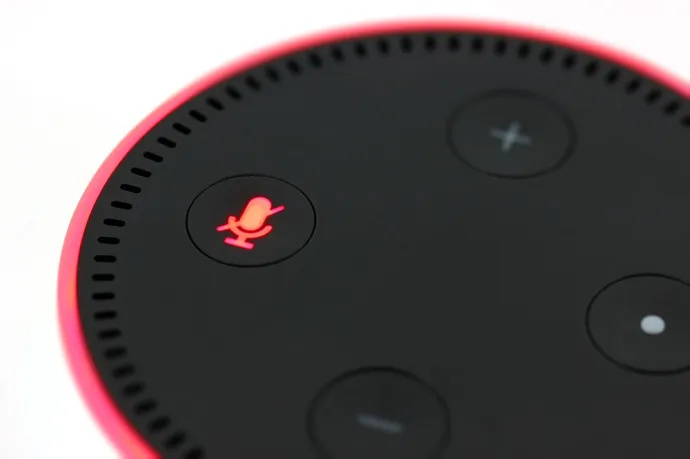
Přemístění vaší ozvěny
Přesuňte Echo i router co nejdále od všech elektronických zařízení ve vaší domácnosti, která by mohla rušit signál.
Věřte nebo ne, dětské chůvičky a mikrovlnné trouby mohou výrazně rušit vaši Wi-Fi. Menší problémy mohou způsobit i myčky nádobí, výdechy klimatizace nebo stereo.
Mějte na paměti, že signály routeru se šíří vodorovně a směrem dolů od zdroje, takže čím výše přesunete Echo a router, tím lépe. Udržet je blízko sebe na vyvýšeném místě ve vašem domě by bylo perfektní.
Díky tomu by byl Echo mnohem dostupnější ze všech částí vašeho domova. Také se snažte držet Echo alespoň 8 palců od zdi, protože to může ztlumit signál a způsobit potíže při pokusu o použití funkcí aktivovaných hlasem.
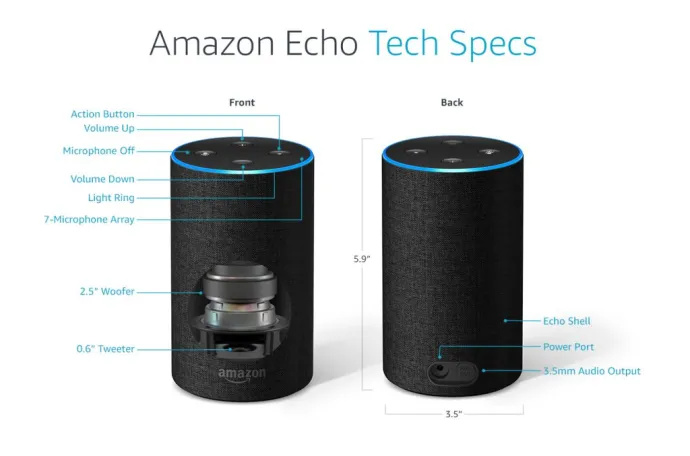
Dávejte pozor na přeplnění Wi-Fi
Pokud je k vaší síti připojeno velké množství zařízení, vaše Wi-Fi pravděpodobně nebude schopné udržet tempo. Usnadněte toto přetížení vypnutím Wi-Fi na zařízeních, která aktuálně nepoužíváte.
Zkontrolujte frekvenci Wi-Fi
Amazon Echo se může připojit pouze k dvoupásmovým sítím Wi-Fi (2,4 GHz/5 GHz), které používají standard 802.11a/b/g/n. Sítě typu peer-to-peer nebo hotspot nemohou tato pásma a standardy provozovat.
Vaše chytrá zařízení mají tendenci standardně používat kanál 2,4 GHz. Některé z nich dokonce nepodporují kanál 5 GHz, což může způsobit, že je 2,4 GHz příliš zaneprázdněn. To může být dobrá věc, protože to ponechává 5GHz bez zátěže.
K připojení Echo k 5GHz můžete použít aplikaci Alexa na telefonu nebo tabletu. Tímto způsobem snížíte rušení z jiných zařízení a zároveň zvýšíte připojení a dosah.
Výběr správného kanálu by však měl být na vás, protože obě možnosti mají své výhody. 5GHz zaručuje silnější a stabilnější připojení (pokud je Echo dostatečně blízko routeru, samozřejmě). 2,4 GHz však funguje lépe pro zařízení oddělená od routeru zdmi nebo jinými překážkami.
Resetujte svou ozvěnu
Pokud nic jiného nepomůže, s největší pravděpodobností bude stačit obnovení továrního nastavení a spuštění od nuly.
K provedení resetu na zařízeních Echo a Echo Dot první generace budete potřebovat malý nástroj: kancelářskou sponku, náušnici, jehlu nebo velmi tenké nůžky.
Najděte malý otvor na základně zařízení, vložte nástroj a stiskněte tlačítko reset. Držte jej, dokud se světelné kroužky nerozsvítí a znovu nezhasnou. Když se světelný kroužek změní na oranžový, vaše zařízení vstoupí do režimu nastavení. Poté můžete v telefonu otevřít aplikaci Alexa a zahájit proces nastavení znovu.
Při resetování druhé generace Echo a Echo Dot uděláte toto: Stiskněte a podržte tlačítka Vypnout mikrofon a Snížit hlasitost současně po dobu asi 20 sekund, dokud se světelný kroužek nezbarví oranžově a poté modře.
Poté je to stejné cvičení jako u zařízení první generace: světelný kroužek se vypne a znovu rozsvítí, poté se změní na oranžový a zařízení je připraveno k nastavení prostřednictvím aplikace Alexa.
Kontaktujte zákaznickou podporu Amazon
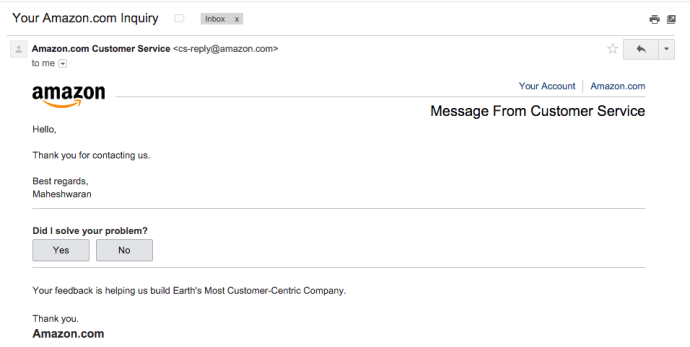
Pokud se zdá, že žádný z těchto tipů nepomůže a s připojením Wi-Fi není nic špatného, je zde určitě nějaký zauzlený problém s hardwarem. Neváhejte kontaktovat zákaznický servis Amazon.
Jako každý jiný zákaznický servis pravděpodobně otestuje vaši trpělivost tím, že vás zdvořile požádá, abyste zopakovali všechny kroky, které jste již podnikli. Na druhou stranu vaše cesta s největší pravděpodobností tímto krokem skončí, protože vám budou moci pomoci – i kdyby to znamenalo poslat vám další Echo.
Pokud vlastníte Amazon Echo, často objevíte nové funkce a dokonce i některá Easter Eggs. Podívejte se na tyto články TechJunkie:
- Jak volat a přijímat hovory pomocí Amazon Echo
- Jak nastavit Amazon Echo Alarm, aby vás probudil hudbou
- Více než 200 velikonočních vajíček a triků Amazon Echo
Často kladené otázky
Zde jsou odpovědi na další otázky týkající se vašich zařízení Echo.
Má moje Echo záruku?
Pokud jste vyzkoušeli výše uvedená řešení a došli jste k závěru, že vaše Echo potřebuje vyměnit, zkontrolujte, zda je vaše zařízení stále zahrnuto pod Záruka Amazonu . Amazon nabízí jednoletou záruku výrobce na zařízení Echo, takže pokud je stále nové, kontaktujte Amazon pro další pomoc.
jak smazat historii nákupů na ebay
Má Amazon technickou podporu pro zařízení Echo?
Amazon nabízí Guard Plus pro zařízení Echo vlastníků. Toto je plán měsíčního předplatného, díky kterému je opravdu snadné kontaktovat technickou podporu. Vše, co musíte udělat, je říct Alexovi, aby zavolal o pomoc (Alexa nepodporuje volání na číslo 911, takže je to pouze pro pomoc s vaším zařízením Echo).
Pokud však Guard Plus nemáte a potřebujete pomoc s odstraňováním problémů s Echo, navštivte stránku Webová stránka nápovědy Amazon pro více možností.
Měl váš Echo problémy s připojením? Jak jste problém vyřešili? Řekněte nám o tom v komentářích níže!









